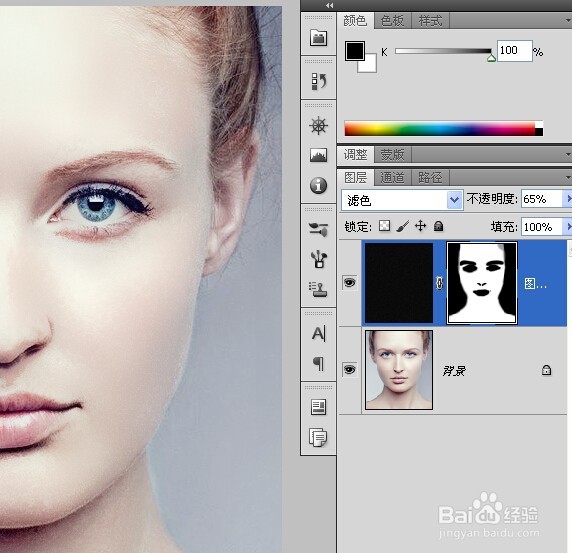如何用Photoshop给脸部去斑美肤?
1、先看修复前后的照片对比吧:

2、打开图像,Ctrl+M,调出曲线面板,RGB模式下提亮一些,选蓝色通道,蓝色增加一些,如图。
注:选择哪个颜色通道,要依照片实际的颜色情况而定。


3、Alt+I,A,S,调出可选颜色面板,下拉颜色通道,选黄色,数据如图:-90,回车健确定调整。
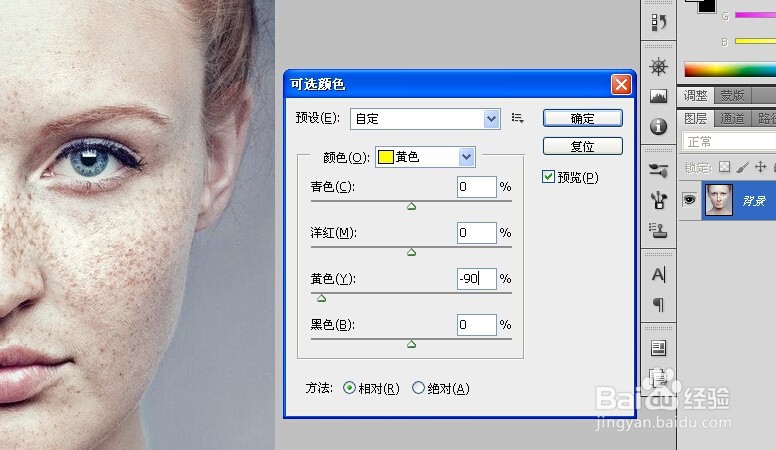
4、切换到通道面板,依次查看黑白对比最明显的通道,本图中绿色通道对比最明显,固选绿色通道复制一层为“绿 副本”,并对此通道执行:滤镜-其它-高反差保留,值设10,确定。如下图:

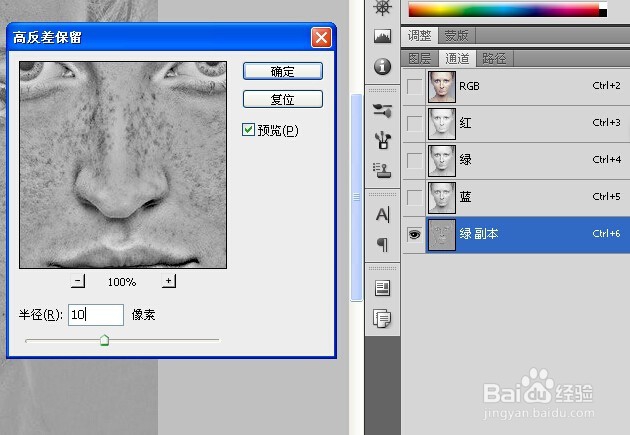
5、再执行:Alt+I,Y,调出应用图像面板,图层混合模式改为:颜色颜色减淡。点确定。
注:此处选择的依据是看哪种混合模式的斑、痘的黑白对比效果最明显,即斑痕较黑,而其它部分尽量为白色。

6、前景色设为白色,用画笔工具把人物的五官、头发等没有斑痕的地方涂成白色,尽量仔细些涂,此处的绘制会影响后面的选区结果。即黑色为选择区,白色为不选择区。

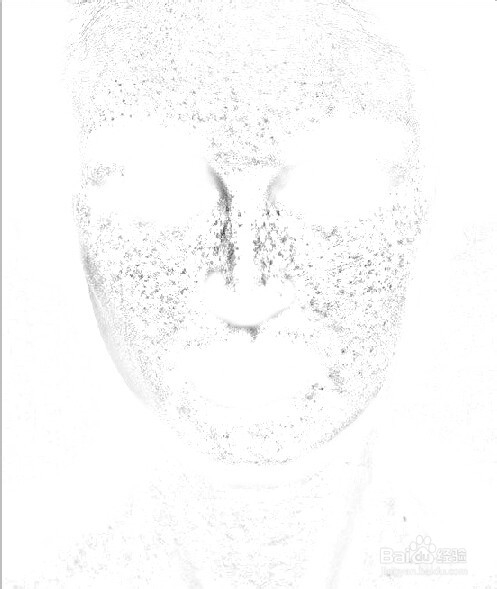
7、按Ctrl+单击“绿 副本”通道缩略图。载入刚才绘制的选区,Shift+Ctrl+I,反选选区,回到图像图层,蚂蚁线选区就是该图像痘痕的部分,Ctrl+M,调出曲线面板,RGB模式下提亮,提亮程度可同步查图像,把痘痕的亮度调整到和周围的肤色相近即可,调整曲线如图,点确定,取消选择。
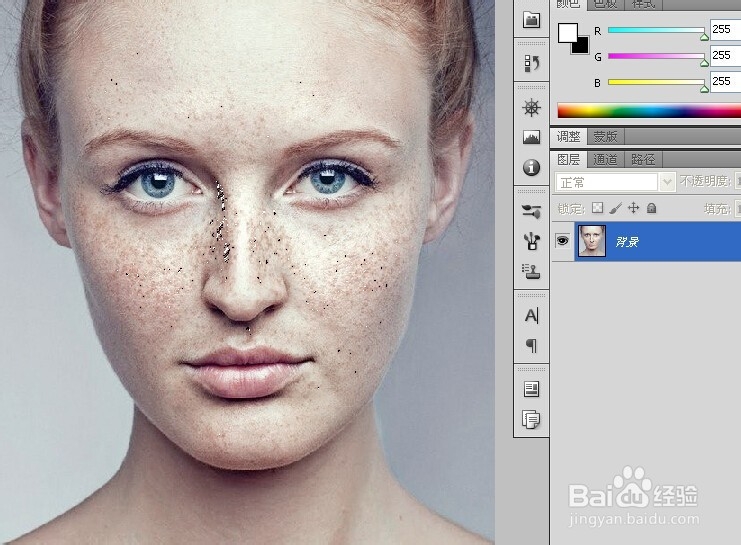

8、至此,大致调整了颜色较深的痘痕,但是有很多白色斑痕,这是因为灰色部分衔接不自然。执行:图像-计算,把源1,源2的通道都改为灰色,并把源2勾选反相,确定,如图:
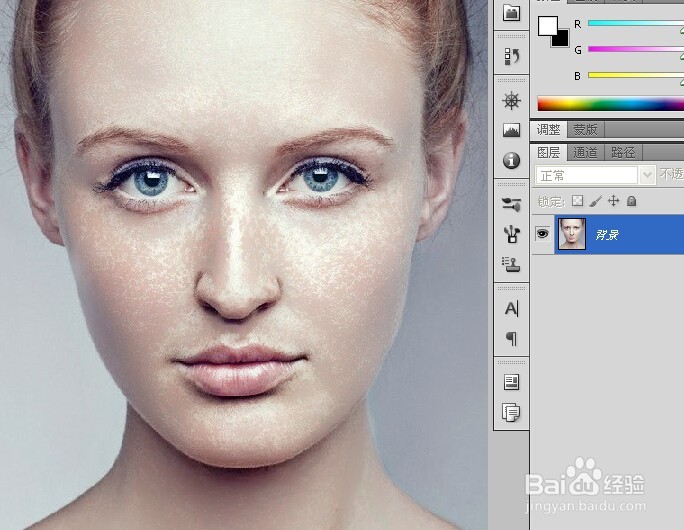
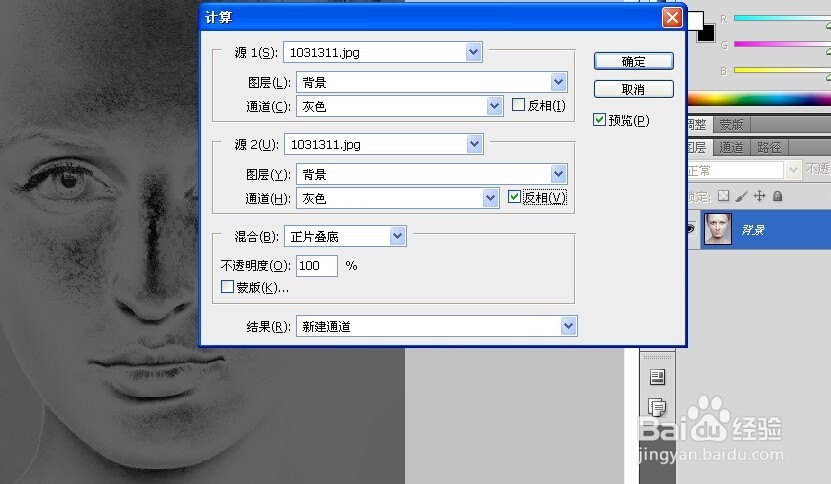
9、切换到通道面板,Crtl+Alpha 1的缩略图,会出现一个警告的提示,点确定即可,回到图像图层,Ctrl+M,调出曲线面板,RGB模式下提亮,如图:


10、再次执行:图像-计算,并把源1的反相也勾选,先复制一层图像为“图层1”切换到通道面板,Crtl+Alpha 2的缩略图,载入选区,回到“图层1”,Ctrl+M,RGB模式下提亮一些即可,确定,取消选择。


11、为“图层1”添加矢量蒙版,激活蒙版,用黑色画笔在蒙版上涂五官、头发,并用50%透明度画笔,涂脸颊两边,目的是让暗部保持原来的暗度,五官也会更立体。Ctrl+E,合并图层,Ctrl+L,调整一下色阶,加强图像对比度。

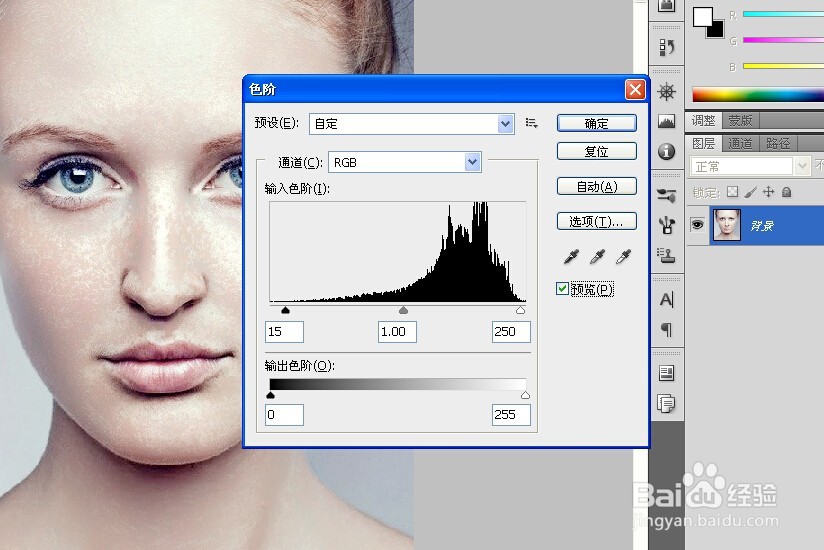
12、复制一层图像,执行:滤镜-模糊-表面模糊,参数如下:
为“图层1”添加矢量蒙版,用黑色在蒙版上涂五官、头发,颈部、脸颊边缘,去除这些地方的模糊效果。并用35%透明度的画笔,涂抹一些过度模糊的地方,如上额、头发与额头相边处,眼角,嘴角等,目的都为了尽可能的保留原图像细节,可把图层切换到大缩略图查看涂抹区域,并单击图层前面的眼睛图标对比查看哪里的细节缺失。
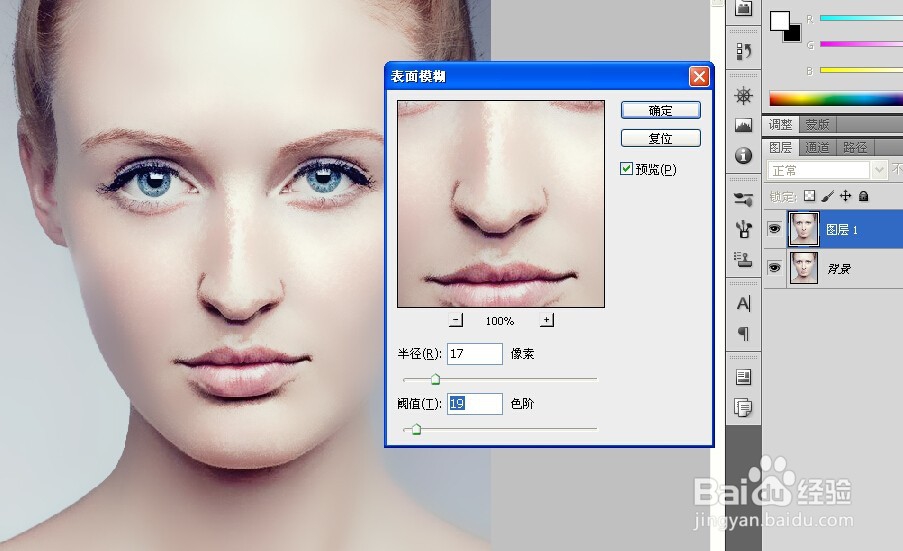
13、图并图层,到此,绝大部的斑痕已经去除,剩下一些局部没修复的地方,如鼻梁、鼻头,嘴巴四周等,用常规的仿制图章工具修复。经过这么多的处理,痘痕是去了,但皮肤感觉有点假了,接着处理。
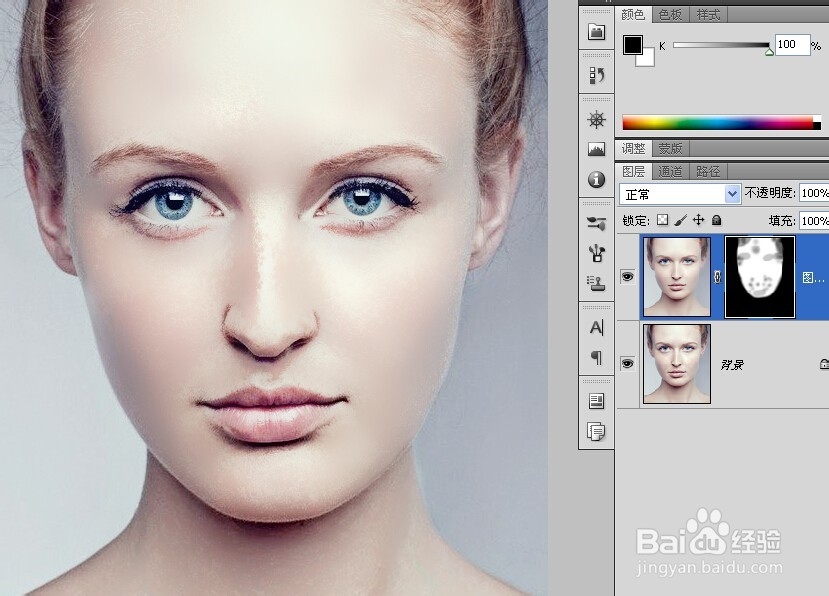
14、新建一空白图层,填充为黑色,执行-滤镜-杂色-添加杂色,勾选单色,参数如图,点确定。
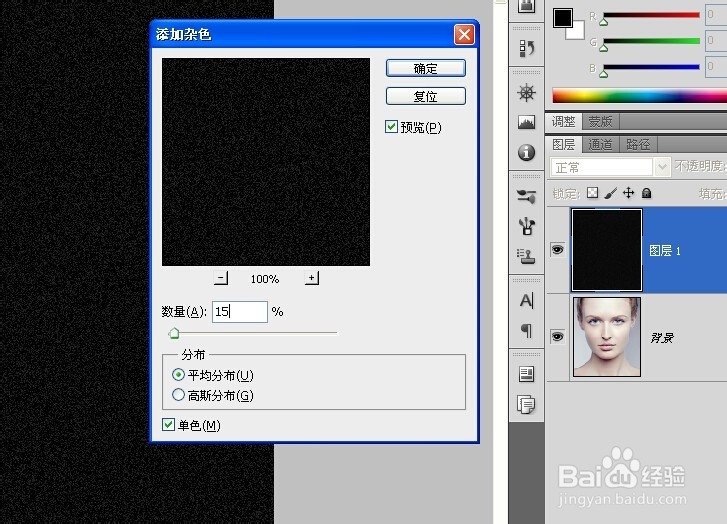
15、图层混合模式改为:滤色,透明度设为65%(依实际效果而定),皮肤质感就出来了。
为“图层1”添加矢量蒙版,用黑色在蒙版上涂眼睛、眉毛、头发、嘴巴,和脸部以外的背景,去除这些地方的杂点。修复完成,最终效果: